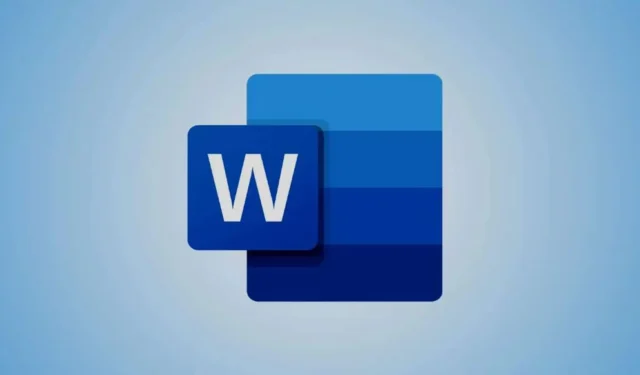
ワードパッドは、基本的なテキスト編集やドキュメント作成のための迅速で効率的なツールとして機能します。Windows 95で開発されたこのシンプルなワード プロセッサは、さまざまなバージョンのWindows オペレーティング システムで定番となっており、ユーザーに文章作成のニーズを満たす無料かつ使いやすいオプションを提供しています。 ユーザー フレンドリなインターフェイスにより、 Microsoft Wordなどのより複雑なソフトウェアに代わる便利なツールとなっています。
ドキュメントに高度な機能が必要な場合、Microsoft Word は重要な考慮事項になります。ただし、WordPad ドキュメントを変換せずに Microsoft Word で直接開くことはできないことに注意してください。このガイドでは、この変換を効果的に実行するための重要な手順を説明します。
出力ファイル形式の点では、WordPad と Microsoft Word は大きく異なることを認識することが重要です。WordPad は主に、手紙やメモを書くなどの基本的な作業に適したRTF 形式で文書を作成します。一方、Microsoft Word は、有料のOffice Suiteに属する総合的なワードプロセッシングツールであり、洗練された書式設定、高度な編集ツール、幅広いファイルタイプのサポートなど、豊富な機能を提供します。
ワードパッド文書をMicrosoft Wordに変換する方法
デバイスに Microsoft Word がインストールされている場合は、ワードパッド ドキュメントの変換は簡単なプロセスです。または、他のユーザー フレンドリーな方法も利用できます。さまざまなテクニックを見てみましょう。
1. Microsoft Wordを使用してWordPad文書を変換する
Microsoft Word を使用してドキュメントを変換するには、次の手順に従います。
- ファイル マネージャーでWordPad ドキュメントを見つけます。
- ドキュメントを右クリックし、[開く] > [Microsoft Word]を選択します。すると、ドキュメントが Microsoft Word 内で開きます。
- Microsoft Word で、[ファイル]タブに移動して、ファイルを Word 文書として保存します。
- 保存先のフォルダを選択し、わかりやすいファイル名を入力して、「ファイルの種類」ドロップダウンでWord 文書 (*.docx)を選択してください。
- 最後に、「保存」ボタンをクリックしてプロセスを完了します。
2. Microsoft WordPadを使用してWordPad文書を変換する
システムで Microsoft Word が利用できない場合でも、WordPad 自体を使用してドキュメントを変換できます。
- WordPad を開き、「ファイル」をクリックして、開きたいRTF ドキュメントを選択します。
- 次に、再度「ファイル」メニューにアクセスします。
- [名前を付けて保存]を選択し、[Office Open XML ドキュメント (*.docx)]を選択します。
- ファイルを保存するフォルダーを決定し、「保存」ボタンをクリックします。
- WordPad 文書がMicrosoft Word 文書に変換されます。
3. オンラインツールを使って変換する
Microsoft Word または WordPad をお持ちでない場合は、オンライン変換ツールを使用すると、RTF ファイルを DOCX 形式に簡単に変換できます。
- FreeConvertのようなオンラインコンバーターにアクセスします。
- ファイルの選択をクリックし、コンピューターからドキュメントを選択して、WordPad ファイルをアップロードします。
- アップロード後、矢印ボタンをクリックして形式オプションを展開し、Word を選択します。
- 変換プロセスを開始するには、変換ボタンをクリックします。
- 完了したら、変換されたファイルをダウンロードできます。
結論
上記の各方法は、WordPad ドキュメントを Microsoft Word 形式に変換する便利な方法です。ニーズに最も合った方法を選択してください。問題が発生した場合は、下のコメント セクションからお気軽にお問い合わせください。





コメントを残す